¿Por qué no puedo actualizar mi iPad?
Apple lanza una nueva versión del sistema operativo del iPad cada año. Estas iOS las actualizaciones incluyen nuevas funciones, corrección de errores y seguridad mejorada. El proceso de actualización suele ser sencillo, pero surgen problemas técnicos.
Si tiene problemas para actualizar a la última versión de iOS en su iPad, puede deberse a que su dispositivo tiene una carga insuficiente o carece del espacio libre necesario, problemas que puede solucionar fácilmente.
Sin embargo, también podría deberse a que su iPad es antiguo y no se puede actualizar a la última versión del sistema operativo. La única forma de "arreglar" un iPad obsoleto es comprar uno nuevo.
La información de este artículo se aplica a los iPads que ejecutan las versiones 13, 12, 11 o iOS 10 de iOS, salvo que se indique lo contrario.
La falta de espacio libre impide la actualización
Es posible que su iPad necesite hasta 3 GB de espacio libre para cambiar el sistema operativo por una actualización de iOS. Si su iPad está un poco corto del espacio necesario, ofrece eliminar aplicaciones temporalmente y reinstalarlas más tarde. Sin embargo, si su iPad no tiene suficiente espacio libre, no verá la opción para descargar. En su lugar, verá un mensaje de error que le sugiere que recorte algunas de las aplicaciones, música, películas o fotos de su iPad para liberar espacio antes de intentar la actualización nuevamente.

Consulte nuestras instrucciones para actualizar iOS para revisar, en detalle, el procedimiento normal para actualizando tu iPad usando iTunes.
Este problema es relativamente fácil de resolver. La mayoría de nosotros tenemos aplicaciones y juegos que ya no usamos. Eliminar una aplicación manteniendo el dedo sobre el ícono de la aplicación durante varios segundos hasta que la aplicación comience a temblar y luego tocando el X en la esquina. Tu también podrías copiar archivos a su computadora desde su iPad y luego borre las imágenes de su iPad.
Ir a la pantalla de almacenamiento del iPad es un método mejor para liberar espacio.
-
Desde el Ajustes aplicación, seleccione General > Almacenamiento de iPad.
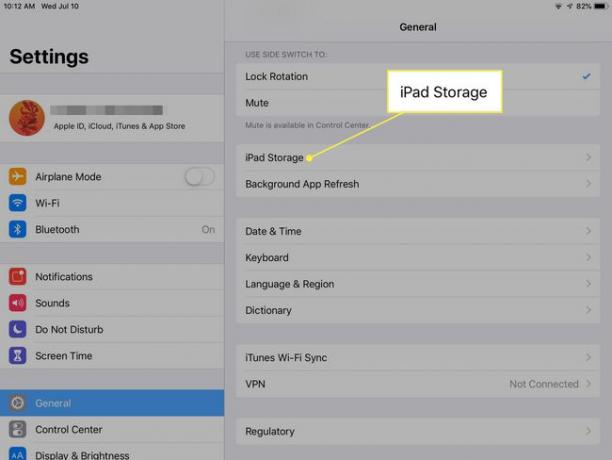
-
Toque cualquier aplicación que aparezca en la pantalla de almacenamiento del iPad que no utilice habitualmente para abrir su pantalla de información. Las aplicaciones se enumeran según la cantidad de espacio que ocupan, comenzando por la más grande.
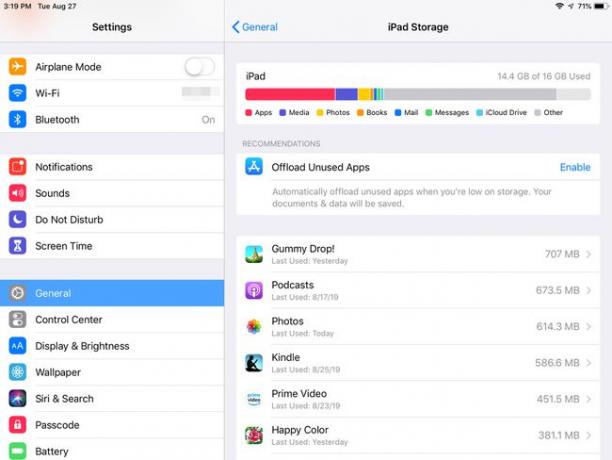
Lifewire -
En la pantalla de información de la aplicación, elija Descargar la aplicación para eliminar la aplicación mientras se mantienen los documentos y los datos intactos o Eliminar aplicación para eliminar la aplicación y todos los datos.
La cantidad de espacio ahorrado por cualquiera de las acciones aparece en la parte superior de la pantalla. Eliminar una aplicación libera más espacio, pero sus datos y documentos no se pueden recuperar, y la eliminación es permanente, aunque puede volver a descargar la aplicación más tarde.
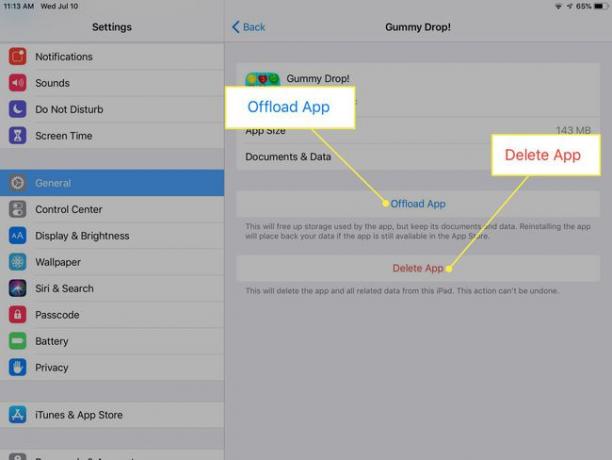
Repita el proceso con otras aplicaciones, centrándose en las que rara vez usa o ocupan más espacio en el iPad.
También puede mover fotos y videos a su computadora. Los videos pueden ocupar una cantidad de espacio sorprendentemente grande. Si desea mantener el acceso a ellos en su iPad, copiarlos a iCloud o un servicio similar.
Encienda su iPad para actualizar
Si su iPad tiene menos del 50 por ciento de duración de la batería, no puede actualizarlo. Conectarlo a una computadora es una forma de cargarlo, pero la mejor manera es usar el adaptador de CA que viene con su iPad y conectarlo directamente a un tomacorriente de pared antes de intentar una actualización.
Si habilitó las Actualizaciones automáticas, que Apple introdujo en iOS 12, o seleccionó Instalar esta noche, que está disponible en iOS 10 a 12, el iPad debe estar conectado a la corriente durante la noche, así como Wifi.
¡Ay! Mi iPad es obsoleto
Cada año, Apple lanza una nueva línea de iPads para acompañar al nuevo sistema operativo. Para la mayoría de las personas, el nuevo sistema operativo es compatible con sus iPads existentes, por lo que no es necesario actualizar la tableta en sí. Sin embargo, Apple ha dejado de actualizar lentamente los modelos de iPad más antiguos que no pueden ejecutar sus funciones avanzadas. Si tiene uno de los siguientes iPads, no puede actualizarlo más allá de la versión de iOS indicada.
- El iPad original fue el primero en perder soporte oficial. La última versión de iOS que admite es 5.1.1.
- El iPad 2, iPad 3 y iPad Mini no se pueden actualizar más allá de iOS 9.3.5.
- El iPad 4 no admite actualizaciones posteriores a iOS 10.3.3.
Todos los demás modelos de iPad se pueden actualizar a iOS 12.
¿Por qué Apple dejó de admitir mi iPad?
El iPad dejó de ser compatible con el iPad original porque solo tenía 256 MB de RAM. Esta es la memoria que se usa para ejecutar el sistema operativo y las aplicaciones y no debe confundirse con los 16 GB, 32 GB y 64 GB que se usan para almacenar aplicaciones en el iPad. Las restricciones de memoria con el iPad original hicieron que muchas de las funciones avanzadas del iPad, como el panel táctil virtual y la multitarea, fueran imposibles.
Apple también movió el iPad de la arquitectura de 32 bits a la arquitectura de 64 bits con el iPad Air. Esto puede parecerle tecno-lenguaje a la mayoría, pero esto hace que el iPad sea mucho más eficiente. Este movimiento llevó a que el iPad 2, iPad 3, iPad 4 y iPad Mini ya no fueran compatibles con las actualizaciones más recientes.
No hay nada que hacer con respecto a esta limitación de hardware más que comprar un nuevo iPad. Sin embargo, su iPad debería seguir funcionando y admitir muchas aplicaciones; simplemente no puede obtener nuevas funciones o aplicaciones más nuevas. Estos iPads también son excelentes tabletas para los niños.
La seguridad en todos los dispositivos informáticos es un juego de superación. Tan pronto como el sistema está seguro, la gente encuentra una manera de volver a entrar. La mejor manera de mantener su sistema seguro es mantener el sistema operativo actualizado. Pero dado que eso no siempre es posible (porque el fabricante deja de admitir su modelo), es importante comprender que algunas vulnerabilidades de seguridad podrían seguir siendo explotables.
Si bien es posible que no tengan las funciones más nuevas, la mayoría de los iPads obsoletos aún pueden descargar aplicaciones compatibles de la App Store, navegar por la web, mostrar libros electrónicos, acceder a Facebook y realizar un seguimiento de correos electrónicos.
Aún puedes obtener un poco de dinero para tu iPad si Vendiendolo o usando un programa de intercambio.
